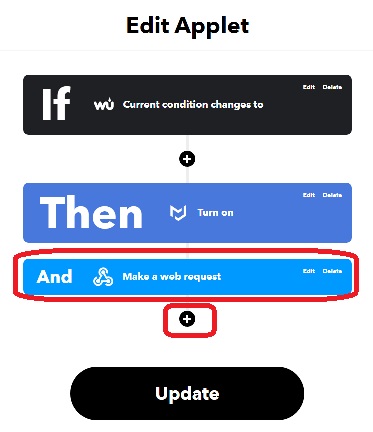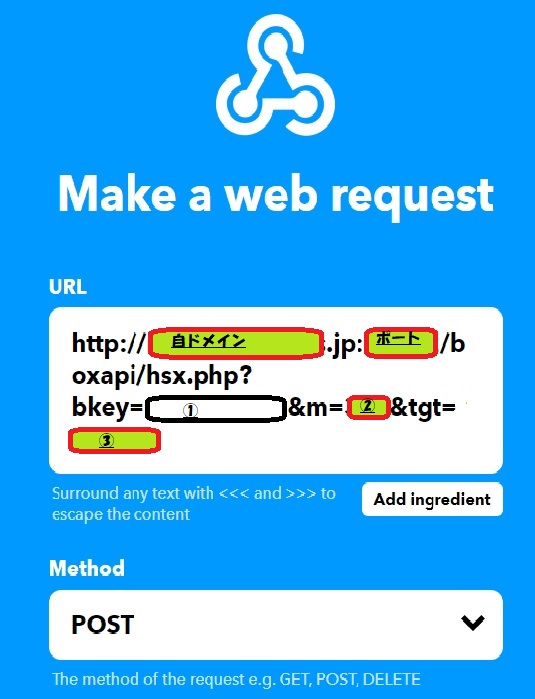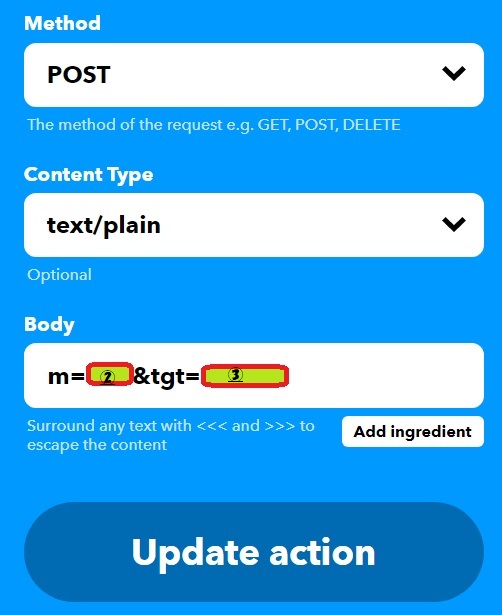スマート対応されたIPカメラも登場してきていますが、現時点のWebカメラのほとんふどは未対応でしょう。そこでスマート非対応のWebカメラからGoogle Nestやテレビに映し出すことにトライします。もう一つポイントは”プログラミングしない”ということです。hsboxを使用し、設定だけで実現します。
システム構成:
①IFTTTで 「Google Assistant」 をトリガに使用。
※機種によっては監視カメラ自体のアラームをトリガにできます
↓
②IFTTTの 「Webhooks」で、hsboxのAPIを操作。
↓
③ hsboxのメニューのコマンドで画像をURL指定指定して
スマートデバイスに 「cast」を実行
↓
④ Google Nestなどの スマートディスプレイや、
Chromecastが WebカメラにURLにアクセスし
ディスプレイやテレビに画像を表示
ここでは、hsboxのスマートサービス連携機能のクイックスタートガイドの設定が完了している前提で書きます。 つまり、「メニュー ゼロ」の呼び出しで、ディスプレイや テレビにhsboxのトップメニューが表示されるところまでの設定が完了している前提です。
■①トリガの設定、② 「Webhooks」 の設定
①、②は上記の前提条件の設定状態で完了しています。個別の「シングルワード」での呼び出し設定を行うことで、より操作しやすくなります。
■③メニューのコマンド設定
hsboxのメニューファイルをダウンロードします。設定変更していないなら、どのファイルも同じです。すでに変更していて、追加したい場合は、boxmenu.txtをダウンロードして編集します。
設定例:
メニューの 625番に 玄関に着けたWebカメラ(http://192.168.20.50:80/snapshot.jpg)を表示するコマンドを登録してみます。
625番なので、 boxmenu.txt ファイルの626行目をつぎのように更新します。※ boxmenu.txt ファイル の行は追加削除しないでください。行番号がメニュー番号に対応しています。先頭行(1行目)が、メニュー0番なので、メニュー625番は、626行目に相当します。
302,http://192.168.20.50:80/snapshot.jpg,-,625: 監視カメラ (玄関),カメラ,-